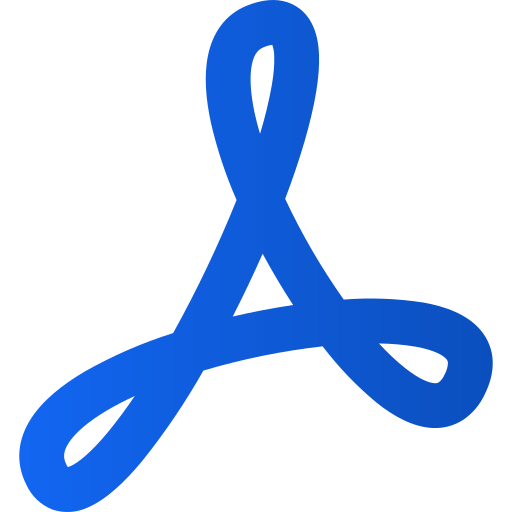Carregamento de PDF no Prenly
Art. no. 216091747
O carregamento de um PDF para o modo só de leitura do jornal é efectuado diretamente no Prenly Workspace.
Independentemente do que pretende publicar, deve primeiro selecionar uma publicação para alojar o seu PDF. Selecione a publicação no título Prenly escolhido, tocando no cartão de publicação na imagem da capa ou na barra de nomes.
Se a publicação não existir, selecione o botão "Criar publicação" para criar uma nova publicação no título Prenly selecionado.
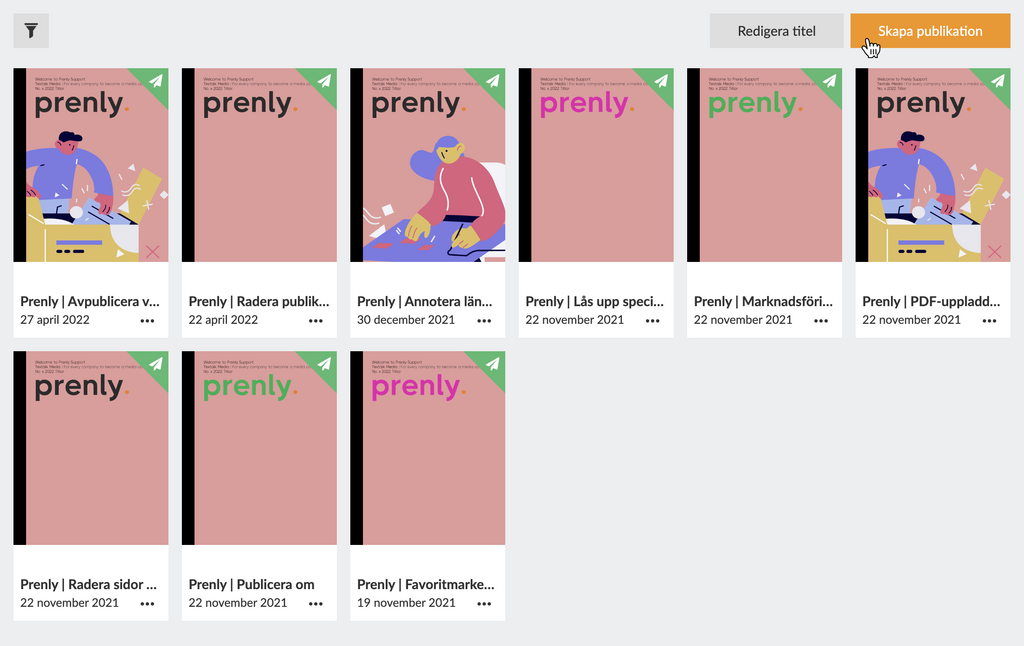
Selecione "Criar publicação" para criar uma nova publicação.
Introduza uma data e um nome. Selecione se a publicação deve ser pública ou "Igual ao título" para utilizar as definições gerais de permissão de leitura do título.
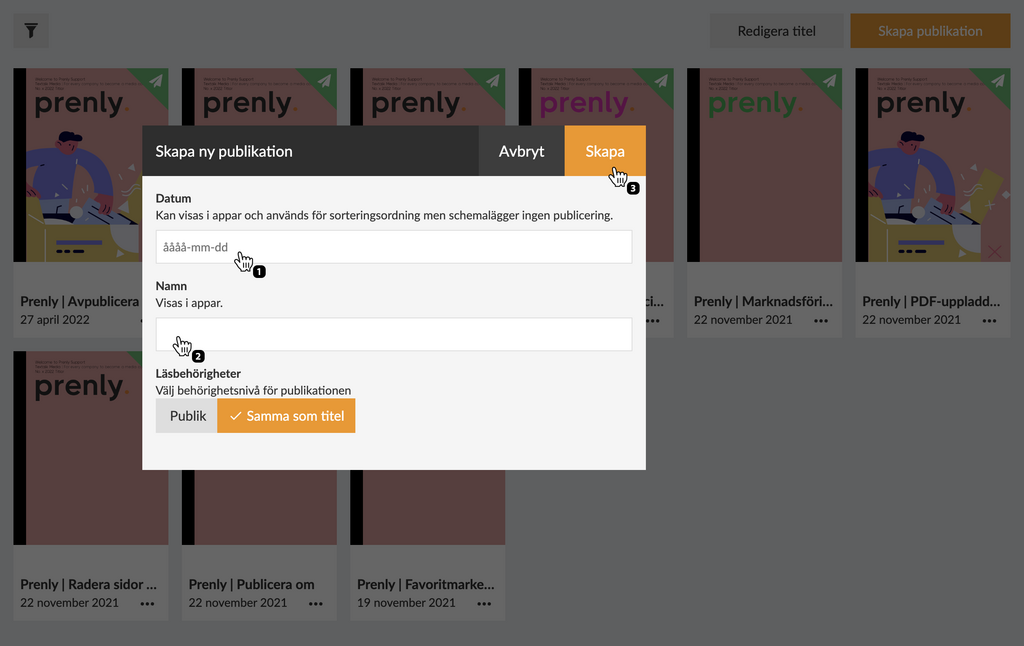
Configure a sua nova publicação introduzindo uma data e um nome antes de a criar, selecionando o botão "Criar".
Quando estiver satisfeito com a configuração, selecione "Criar" para criar a sua nova publicação. Por defeito, a Prenly utiliza a data selecionada como nome da publicação quando cria automaticamente uma nova publicação, mas pode escolher o nome que quiser.
Agora está pronto para seguir estes passos simples para carregar o seu PDF:
1. Selecione a publicação para a qual pretende carregar um PDF.
2. Selecione o painel "Páginas".
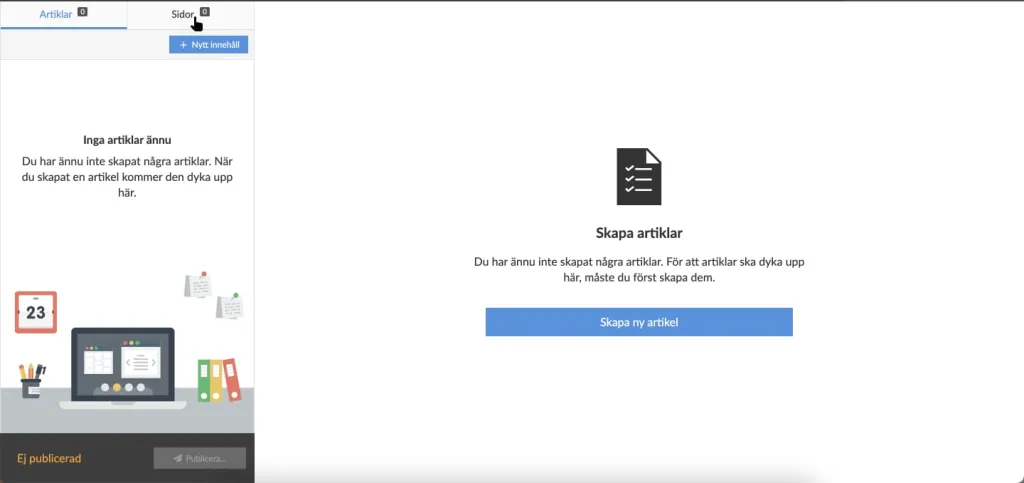
Selecione as páginas para carregar um PDF na publicação selecionada.
3. Selecione "Carregar PDF".
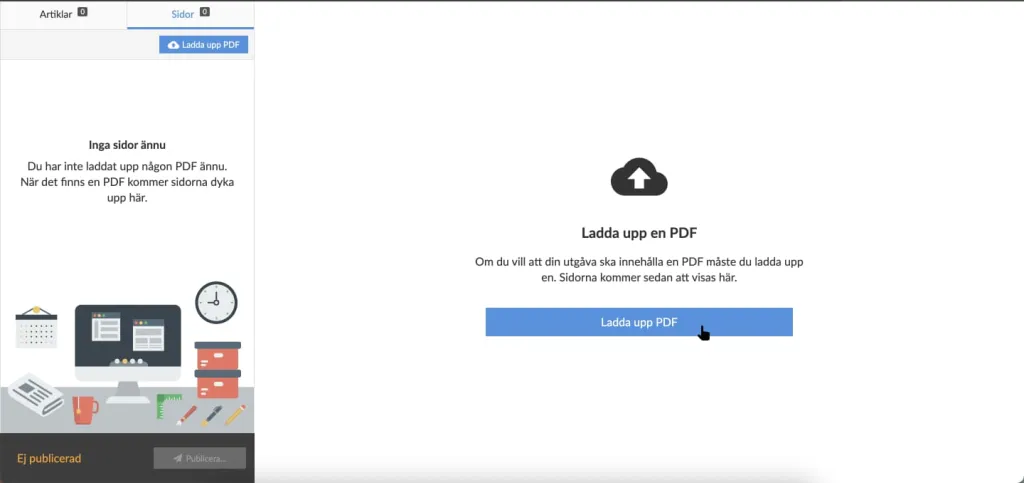
Selecione "Upload PDF" para carregar o PDF selecionado.
4. Selecione uma secção de jornal existente no menu pendente ou, se pretender criar uma nova secção de jornal, selecione "Criar nova secção" e introduza o nome da secção de jornal pretendida.
1/2
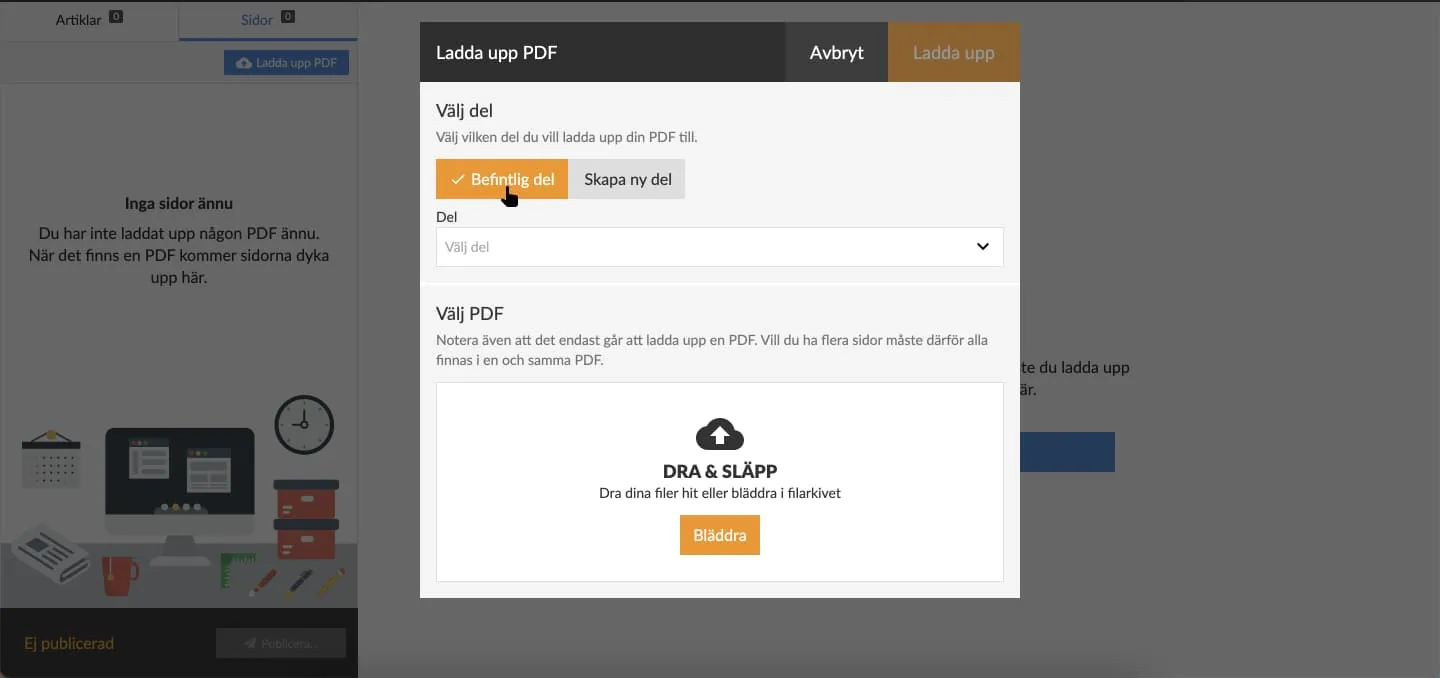
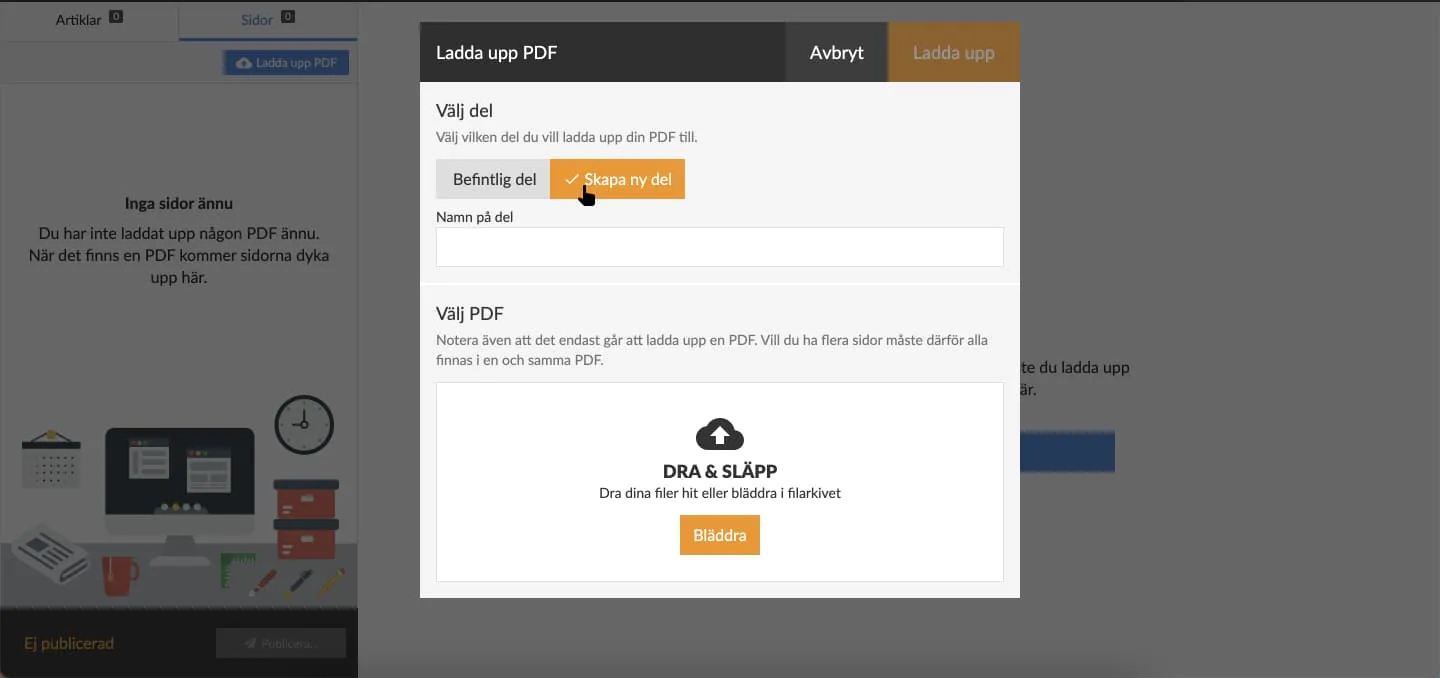
Selecione "Existing part" (Parte existente) para carregar o PDF de uma coluna de jornal existente.
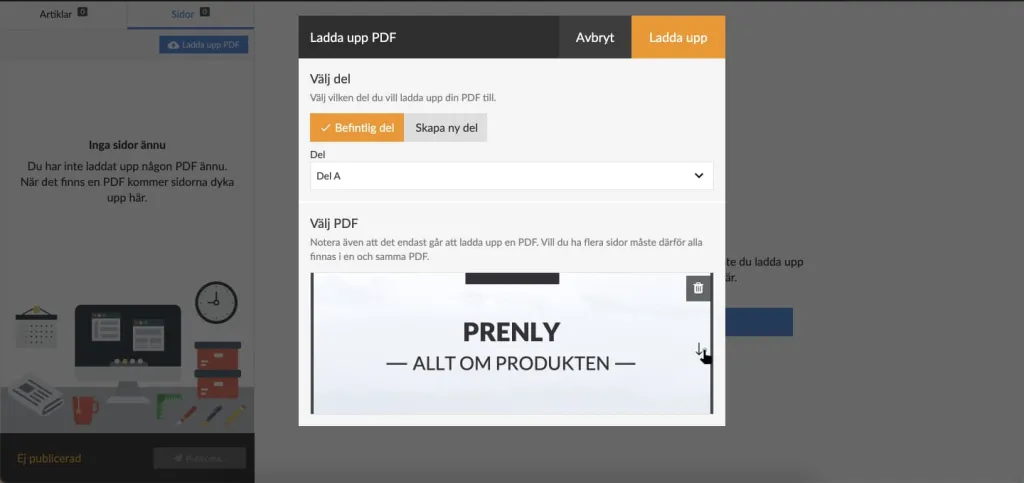
No menu pendente de "Existing part" (Parte existente), selecione uma parte do jornal para a qual pretende carregar o PDF.
5. Selecione "Browse" (Procurar) na área abaixo da secção "Select PDF" (Selecionar PDF) para abrir o seletor de ficheiros, onde pode selecionar um PDF para carregar que esteja guardado na sua unidade local. Depois de ter selecionado um PDF, o Prenly apresenta-lhe uma pré-visualização do material. Em seguida, selecione "Carregar" para iniciar o processo de carregamento.
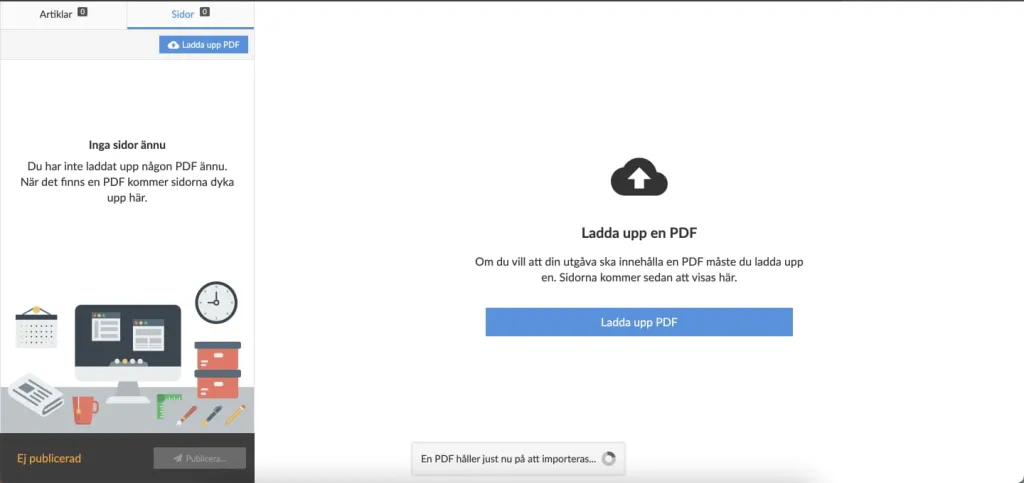
Pré-visualize o carregamento do seu PDF deslizando para baixo.
O carregamento pode demorar alguns minutos a ser processado. Quando o processo estiver concluído, a interface será recarregada.
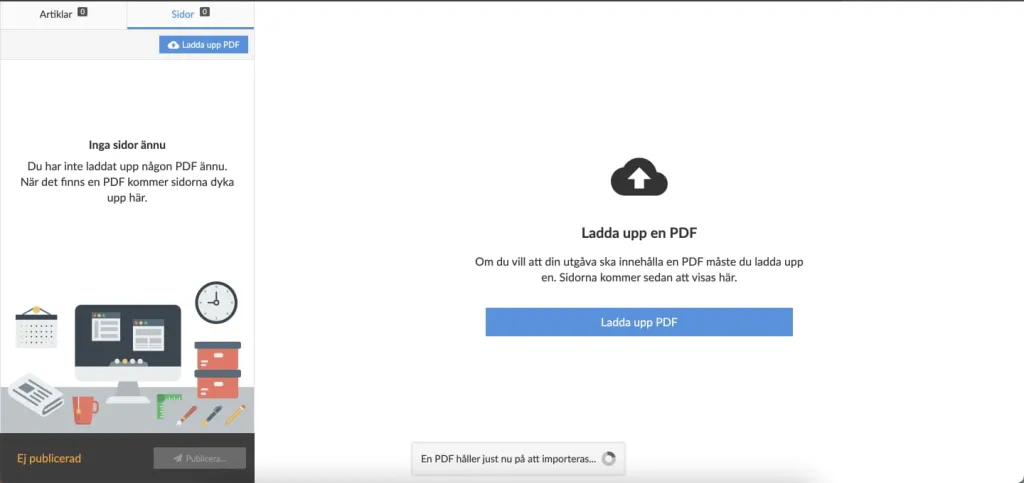
Enquanto o sistema está a processar o seu PDF, pode sair da interface ou aguardar. Quando o carregamento estiver concluído, a interface será recarregada.
6. Verifique se está satisfeito com o aspeto das páginas.
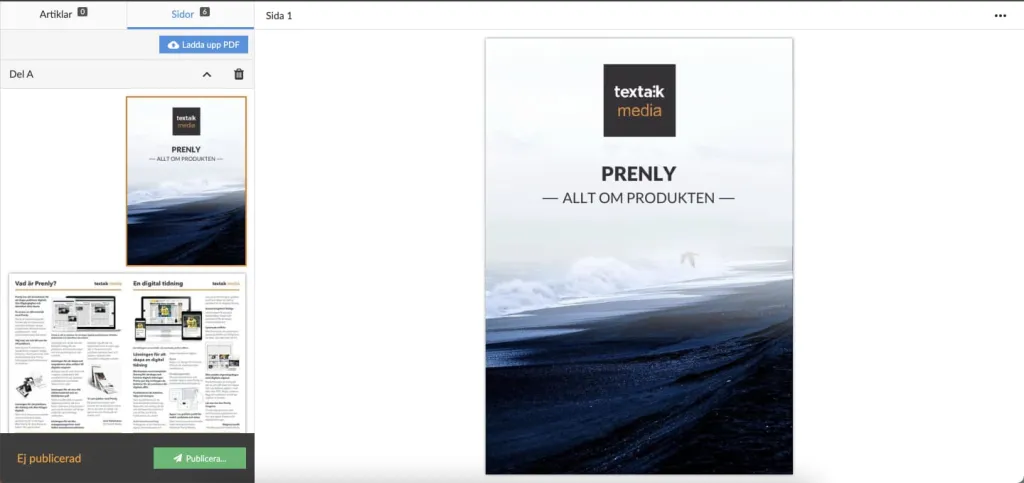
Quando o carregamento estiver concluído, verá o resultado. Para que os seus leitores vejam o resultado, é necessário publicar uma nova versão da sua publicação.
Se quiser que os seus leitores tenham acesso ao PDF carregado, o passo seguinte é publicar uma nova versão da sua publicação.
Também pode ver o seguinte vídeo sobre "como fazer um carregamento de PDF para o Prenly". Não se esqueça de criar primeiro uma publicação para alojar o seu PDF (ver acima).
Como carregar um PDF.